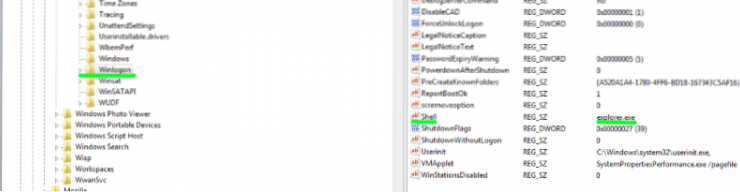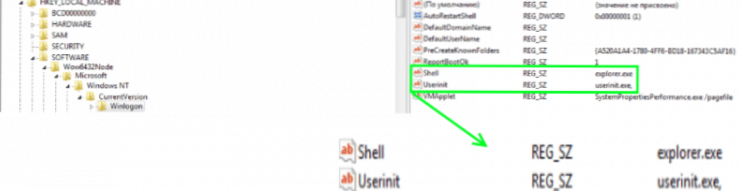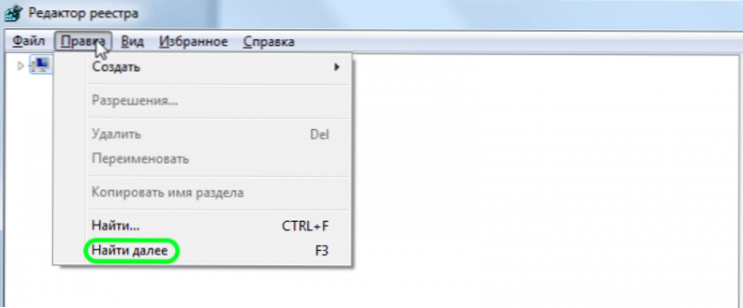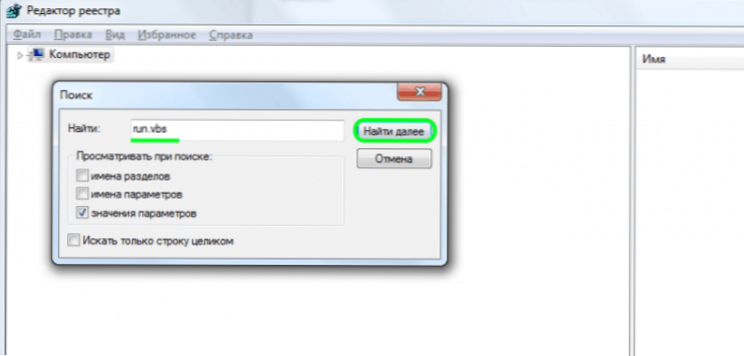Ne biste trebali paničariti. Smirite se i vidimo zajedno što se dogodilo našem sustavu i kako to popraviti.
SSD, Smart TV prijemnici, igraće video kartice, procesori za računala, višenamjenski uređaji, antivirusni programi, usmjerivači, Wi-Fi pojačala, smartphone do 10.000 rubalja
Dakle, datoteke s proširenjem vbs su skripte napisane na VBScript programskom jeziku. Ako je na razumljivijem jeziku, skripta je tekstualna datoteka koja se sastoji od naredbi napisanih u skladu s programskim jezikom, u našem slučaju VBScript. Koriste se za automatizaciju upravljanja operativnim sustavom. Skripte se izvode pomoću jezičnih prevoditelja. Postoje dva od njih u sustavu Windows: WScript i CScript. Zajedno predstavljaju Windows Script Host ili WSH.
Skripte pomažu da rad na računalu bude ugodan i jednostavan, budući da su mnogi procesi automatizirani i pokrenuti bez intervencije korisnika. Dakle, shvatili smo pitanje što čini run.vbs. Ostaje nejasno kakav scenarij sustav pokušava pronaći.
Logično zaključujemo da sustav treba automatski aktivirati radnu površinu nakon pozdravnog poziva. Ali to se ne događa.To se može dogoditi samo kada se pred ovim zadatkom pojavi drugi zadatak koji se ne može dovršiti i vidimo poruku o pogrešci.
Činjenica je da skripte mogu koristiti ne samo razvojni programeri operativnog sustava, već i napadači za pokretanje virusnih programa. Ako se ovaj problem s pokretanjem Windowsa pojavio nakon čišćenja računala od virusa, vjerojatno se dogodilo sljedeće: antivirusni program je obavio svoj posao i uklonjen je virus, ali tragovi njegove aktivnosti u sustavu ostaju. Ostaju u obliku unosa registra, prema kojima sustav pokušava pokrenuti virusnu skriptu, ali ne i pronalaženje, daje pogrešku.
Ispraviti tu pogrešku
Dakle, riješili smo se teorije problema, pokušajmo ga ukloniti sada. Rad na računalu bez radne površine je nemoguće. Stoga je prvo što trebate učiniti otvoriti radnu površinu. To se može obaviti pomoću Windows upravitelja zadataka (DZ). Pokrenite DZ, istovremeno držite gumbe Ctrl + Alt + Delete, Dalje u izborniku "datoteka"pronađite i kliknite"Novi zadatak {Run}".

U prozoru koji će se pojaviti unesite explorer.exe i kliknite U redu:

Otvorit će se dugo očekivani i poznati korisnici.
Sada je važno očistiti tragove lijevo od virusa. Započinjemo upravitelju zadataka.To se može učiniti na nekoliko načina. Na primjer, pritisnite tipku "početak", u okvir za pretraživanje upišite regedit, Na popisu za pretraživanje će biti prva linija regedit.exe, Kliknite desnu tipku miša i kliknite "Trčanje kao administrator":

U programu koji se otvara, nalazimo podružnicu HKEY_LOCAL_MACHINE \ SOFTWARE \ Microsoft \ WindowsNT \ CurrentVersion \ Winlogon, Prije nego što napravite bilo kakve izmjene vrijednosti postavki grana registra, morate je spremiti. Odaberite mapu s desnim gumbom Winlogon i odaberite "izvoz":
Vidi također:
- Kako ukloniti lozinku prilikom prijave u Windows 10: tri jednostavna načina
- Upravitelj zadacima ne radi
- Kako brže spustiti Windows 7
- Što učiniti ako jezična traka nedostaje?
- Učitavanje upravljačkog programa uređaja (kôd 39) nije uspjelo

Postavili smo ime, odredili smo mjesto očuvanja i pritisnite "zadržati":

To mora biti učinjeno kako bi uvijek mogla vratiti izvorne postavke, ako iznenada nešto pođe krivo.
VAŽNO: Da biste vratili spremljene parametre, dvaput kliknite datoteku i pristajete izvršiti promjene registra klikom na "Da":
Zato uredite granu HKEY_LOCAL_MACHINE \ SOFTWARE \ Microsoft \ Windows NT \ CurrentVersion \ Winlogon.
Izvršite sljedeće korake:
- Tražimo parametar školjka, Njezina vrijednost u desnom dijelu bi trebala sadržavati explorer.exe, Ako to nije slučaj - točno:
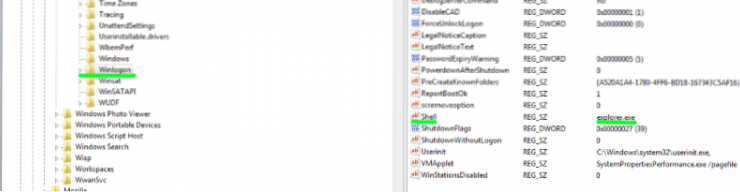
- Provjerite parametar Userinit, Zamijenite njegovu vrijednost kao na slici u slučaju razlika:

- Ako imate 64-bitni OS, idite na granu HKEY_LOCAL_MACHINE \ SOFTWARE \ Wow6432Node \ Microsoft \ Windows NT \ CurrentVersion \ Winlogon i provjerite vrijednosti parametra školjka i Userinit:
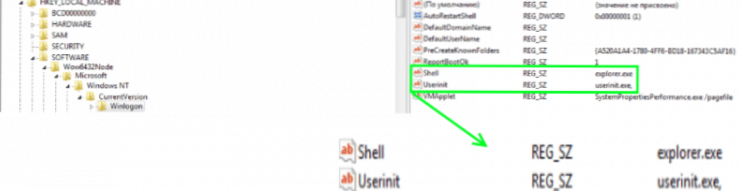
- Uklonite iz registra sve veze za pokretanje. run.vbs, U tu svrhu, na izborniku editoru registra odaberite "Uredi" i kliknite "Pronađi":
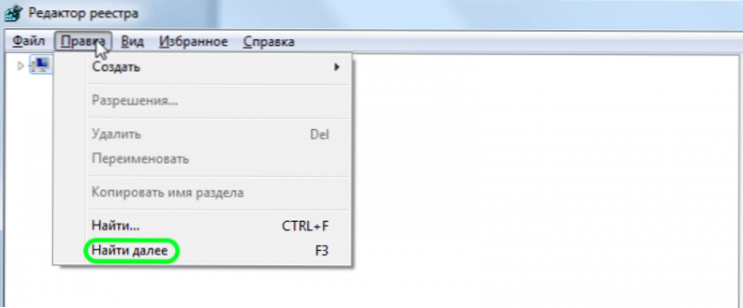
- U okvir za pretraživanje upišite run.vbs i kliknite "Pronađi sljedeće":
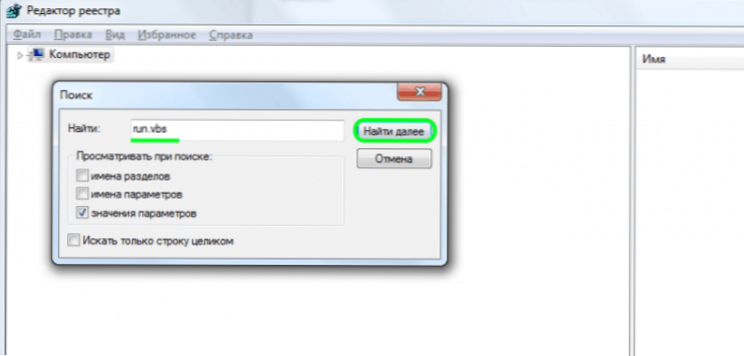
Ako se takva vrijednost pronađe, izbrišite klikom desne tipke miša i kliknite "izbrisatiKliknite "" F3za nastavak pretraživanja. Na taj način pregledavamo čitav registar do kraja. Nakon toga ponovno pokrenite računalo.
Autor također preporučuje:- Kako postaviti besplatne kanale na pametnom TV-u
- Očisti memoriju na Androidu: dokazane metode
- Kalibracija baterije za laptop
- Što je UEFI i kako je bolje od BIOS-a?
- Kako napraviti sigurnosne kopije sustava Windows 10 na uređaju i zašto?
- Kako ubrzati učitavanje sustava Windows 10
- Ako se videozapad usporava prilikom gledanja na mreži
Ako sve ide dobro i sve radnje su učinile ispravno, naš problem bi trebao biti riješen. Ali se događa da nakon svih radnji pogreška ponovi. To znači da virus koji je zaražio računalo nije uklonjen i nastavlja s prljavim radom. U tom slučaju potrebno je provesti potpunu provjeru sustava. Da biste to učinili, možete koristiti besplatne alate Kaspersky Anti-Virus Removal Tool (preuzimanje ovdje) i Dr.Web CureIt! (možete ga preuzeti ovdje). Nakon potpunog uklanjanja virusa, ponovno izvršavamo gore navedene operacije.